Orbit Intelligence Visão Geral Sobre o Sistema
|
|
|
- Laura Damásio Padilha
- 5 Há anos
- Visualizações:
Transcrição
1 Orbit Intelligence Visão Geral Sobre o Sistema
2 Orbit Intelligence Visão Geral Sobre o Sistema Henry Suzuki Axonal Consultoria Tecnológica
3 O Orbit Intelligence é um sistema de busca, seleção, análise e exportação de informações contidas em patentes. Produzido pela Questel Orbit, Inc (empresa franco-americana, que é uma das líderes globais neste segmento desde a década de 1970), sua cobertura geográfica compreende publicações de quase uma centena de países e autoridades de patentes.
4 Full Text Data: 20+ countries Legal Status information: 40 countries Bibliographic patent data: 96 countries Patent copies: 40 countries Orbit Intelligence Citations: 30+ countries US reassign ments Litigation information Standards information Dados sobre titulares, inventores, textos (incluindo traduções de vários idiomas para língua inglesa), imagens, citações, tramitação e litígio são reunidos em duas bases de dados proprietárias: FamPat (famílias de patentes) FullPat (pedidos individuais)
5 FAMPAT 55+ MILLION GROUPED PATENT FAMILIES FULLPAT 81+ MILLION INDIVIDUAL PATENT APPLICATIONS
6 Além do agrupamento das informações por famílias de patentes, o sistema tem ainda ferramentas e campos exclusivos que facilitam não só a busca, mas também o a visualização e análise dos resultados.
7 Recursos de leitura e seleção de resultados, associadas a ferramentas de exportação de dados, com hyperlinks para textos integrais, citações e outras informações complementam funcionalidades frequentemente exploradas por usuários.
8 Informações sobre a Questel Orbit, Inc podem ser vistas em: Informações sobre a cobertura geográfica e temporal do Orbit Intelligence podem ser vistas em:
9 Informações sobre os campos de busca, análise e exportação da base de dados FAMPAT podem ser vistas em: ampat.pdf Manual com grande parte das funcionalidades do Orbit Intelligence pode ser acessado em: atent_module_user_guide_xpert_search.pdf
10 As principais funcionalidades do Orbit Intelligence podem ser assim agrupadas: 1. Busca 2. Visualização 3. Seleção 4. Análise 5. Exportação 6. Monitoramento 7. Compartilhamento Nos próximos 7 slides veremos uma lista de recursos para cada uma dessas atividades. Em seguida, nos aprofundarmos em cada um dos recursos listados.
11 As principais funcionalidades do Orbit Intelligence podem ser assim agrupadas: 1. Busca 2. Visualização 3. Seleção 4. Análise 5. Exportação 6. Monitoramento 7. Compartilhamento Busca básica (Easy Search) Busca por menus (Advanced Search) Busca por linhas de comando avançadas Busca por citações Busca por similaridade Busca por famílias de patentes expandidas Assistente de busca semântica Assistente de busca por números de publicação Assistente de busca por titulares Assistentes de busca por classificações Busca por dezenas de outros campos Buscas por conjuntos de resultados previamente selecionados
12 As principais funcionalidades do Orbit Intelligence podem ser assim agrupadas: 1. Busca 2. Visualização 3. Seleção 4. Análise 5. Exportação 6. Monitoramento 7. Compartilhamento Títulos, resumos, textos integrais, reivindicações Palavras chaves no contexto (KWIC) Ferramenta de highlight (colorir termos de busca) Figuras Legal status Gráficos de citações Gráficos de famílias de patentes Ferramenta de comparação de reivindicações Ferramenta de reordenamento dos resultados Escolha manual de campos para visualização (custom display)
13 As principais funcionalidades do Orbit Intelligence podem ser assim agrupadas: 1. Busca 2. Visualização 3. Seleção 4. Análise 5. Exportação 6. Monitoramento 7. Compartilhamento Seleção manual dos resultados um a um Seleção por faixas de respostas Criação de listas de seleção
14 As principais funcionalidades do Orbit Intelligence podem ser assim agrupadas: 1. Busca 2. Visualização 3. Seleção 4. Análise 5. Exportação 6. Monitoramento 7. Compartilhamento Ferramentas de análise estatística rápida (classificações, titulares, termos harmonizados) Visualização de análises instantâneas Módulos de análise gráfica (silver, gold, platinum) Módulos avançados de análise e comparação de portfólios
15 As principais funcionalidades do Orbit Intelligence podem ser assim agrupadas: 1. Busca 2. Visualização 3. Seleção 4. Análise 5. Exportação 6. Monitoramento 7. Compartilhamento.txt,.pdf,.rtf,.xls,.xlsx,.csv,.xml Bizint, Vantage Point, RIS, Intellixir Texto, imagem, campos selecionados Hyperlinks permanentes (imagens, textos integrais pdf, citações, dados da família de patentes)
16 As principais funcionalidades do Orbit Intelligence podem ser assim agrupadas: 1. Busca 2. Visualização 3. Seleção 4. Análise 5. Exportação 6. Monitoramento 7. Compartilhamento Criação de alertas automáticos, com envio de atualizações por Salvamento de estratégias de busca Monitoramento de legal status (US, EP, JP)
17 As principais funcionalidades do Orbit Intelligence podem ser assim agrupadas: 1. Busca 2. Visualização 3. Seleção 4. Análise 5. Exportação 6. Monitoramento 7. Compartilhamento Exportação de resultados, com hyperlinks ativos Compatilhamento de gráficos de análises Workfiles
18 1. Busca 2. Visualização 3. Seleção 4. Análise 5. Exportação 6. Monitoramento 7. Compartilhamento
19 1. Busca 1.1. Busca básica 1.2. Busca por menus 1.3. Busca por linhas de comando avançadas 1.4. Busca por citações 1.5. Busca por similaridade 1.6. Busca por famílias de patentes expandidas 1.7. Assistente de busca semântica 1.8. Assistente de busca por números de publicação 1.9. Assistente de busca por titulares 1.10 Assistentes de busca por classificações Busca por dezenas de outros campos 1.12 Buscas por conjuntos de resultados previamente selecionados
20 1. Busca 1.1. Busca básica 1.2. Busca por menus 1.3. Busca por linhas de comando avançadas 1.4. Busca por citações 1.5. Busca por similaridade 1.6. Busca por famílias de patentes expandidas 1.7. Assistente de busca semântica 1.8. Assistente de busca por números de publicação 1.9. Assistente de busca por titulares 1.10 Assistentes de busca por classificações Busca por dezenas de outros campos 1.12 Buscas por conjuntos de resultados previamente selecionados
21 1. Busca 1.1. Busca básica (Easy Search) Na busca básica Easy Search, o sistema utiliza algoritmos para reconhecer palavras chaves, nomes de inventores e titulares, ou então números de publicação quando somente estes são digitados. Opcionalmente, as caixas de busca do Easy Search também podem ser utilizadas para buscas avançadas, por comandos.
22 1. Busca 1.1. Busca básica (Easy Search) Além da janela Easy Search, a busca básica também pode ser feita a partir da janela de resultados e da janela de busca avançada. Note que o histórico de busca aparece em um menu quando é clicada a caixa de busca. Conforme veremos mais detalhadamente a seguir, cada passo de busca pode ser usado como um termo de busca. Por exemplo, a expressão (MICROSOFT AND KEYBOARD)/BI/SA/KEYW/IN/PA pode ser substituída pelo número 1 em buscas subsequentes.
23 1. Busca 1.1. Busca básica 1.2. Busca por menus 1.3. Busca por linhas de comando avançadas 1.4. Busca por citações 1.5. Busca por similaridade 1.6. Busca por famílias de patentes expandidas 1.7. Assistente de busca semântica 1.8. Assistente de busca por números de publicação 1.9. Assistente de busca por titulares 1.10 Assistentes de busca por classificações Busca por dezenas de outros campos 1.12 Buscas por conjuntos de resultados previamente selecionados
24 1. Busca 1.2. Busca por menus (Advanced Search) Na busca por menus Advanced Search, o sistema permite a seleção de campos em que se deseja fazer a busca Cada caixa de busca permite a construção de estratégias por comandos, com uso de conectores booleanos, conectores de proximidade, múltiplos parêntesis, truncagem, etc.
25 1. Busca 1.2. Busca por menus (Advanced Search) A edição da estratégia de busca pode ser feita na janela de busca por comandos que se abre clicando-se no botão Show the cmd. line. Note que o sistema traduz a estratégia de busca para a linguagem de comandos avançados do Orbit Intelligence
26 1. Busca 1.1. Busca básica 1.2. Busca por menus 1.3. Busca por linhas de comando avançadas 1.4. Busca por citações 1.5. Busca por similaridade 1.6. Busca por famílias de patentes expandidas 1.7. Assistente de busca semântica 1.8. Assistente de busca por números de publicação 1.9. Assistente de busca por titulares 1.10 Assistentes de busca por classificações Busca por dezenas de outros campos 1.12 Buscas por conjuntos de resultados previamente selecionados
27 1. Busca 1.3. Busca por linhas de comando avançadas A busca por comandos avançados pode ser feita: (1) nas caixas de busca Easy Search, (2) na caixa de busca que se abre na página do advanced search, quando se clica no botão Show the cmd. Line, (3) na caixa de busca na parte inferior da página do Search History. (1) (2) (3)
28 1. Busca 1.3. Busca por linhas de comando avançadas Os search queries para buscas por comandos são compostos por quatro elementos básicos: Termos de busca Conectores (booleanos, de proximidade, de campos ou indicativos de mesmo documento) Indicadores dos campos a serem pesquisados Parêntesis para agrupamento dos termos e conectores Além destes elementos básicos, são disponíveis ainda: Comandos avançados
29 1. Busca 1.3. Busca por linhas de comando avançadas Termos de busca Termos de busca podem ser: - PALAVRAS, PALAVRAS TRUNCADAS - NOMES DE INVENTORES, TITULARES, AGENTES, etc. - NÚMEROS DE PUBLICÃÇÕES, PRIORIDADE, DEPÓSITO - DATAS, FAIXA DE DATAS (em campos de datas) - NÚMEROS, FAIXA DE NÚMEROS (esta última, em campos numéricos ou para série de search steps) - CLASSIFICAÇÕES DE PATENTES - SEARCH STEPS ANTERIORES, FAIXAS DE SEARCH STEPS ANTERIORES (cada passo de busca recebe um número, que pode ser utilizado no lugar da expressão de busca que a ele deu origem) - ETC...
30 1. Busca 1.3. Busca por linhas de comando avançadas Termos de busca Termos de busca podem conter um ou mais elementos de truncagem, no início e/ou no meio e/ou no final do termo: + ou * = qualquer número de caracteres? = até um caractere para cada? # = forçosamente um caractere, para cada # Para uso de truncagem, o termo tem que ter pelo menos dois caracteres definidos. Ex 1. +BRA#IL+ cobre os termos: BRASIL, BRAZIL, BRAVIL, BRAZILIAN, LUSOBRASILEIRO... Ex 2. 34# cobre os números 340, 341, e também termos como 35A, etc. em campos de texto
31 1. Busca 1.3. Busca por linhas de comando avançadas Termos de busca Termos de busca requerem o uso de aspas simples " " para diferenciar números e termos que possam ser confundidos com comandos ou conectores. Ex. SCANNER "3D" ou "OR A3W SERIES", ou "FORMULA 1", pois tanto 3D como OR são conectores e o número 1 pode ser confundido com o search step 1. Especial cuidado deve ser tomado com o uso de aspas simples " ", pois as aspas tipo abre e tipo fecha não são reconhecidas como aspas pelo sistema. Uma dica para uso de aspas (por exemplo, para digitação e edição das estratégias de busca no Microsoft Word) é copiar as aspas digitadas no Orbit e, depois, colar no Word.
32 1. Busca 1.3. Busca por linhas de comando avançadas Termos de busca Termos de busca permitem ainda o uso de underline _ para indicar que dois termos contíguos podem estar fundidos ou separados. Ex. METHYL_AMINE cobre METHYLAMINE, METHYL AMINE, METHYL-AMINE, methylamine. Em tempo: o sistema não é sensível ao uso de letras MAIÚSCULAS e minúsculas. Tampouco aceita o uso de acentos, cedilhas ou caracteres não alfanuméricos simples.
33 1. Busca 1.3. Busca por linhas de comando avançadas Termos de busca Em campos numéricos ou de faixas de datas, pode ser utilizado dois pontos : para indicar a faixa. O uso de dois pontos : também pode ser utilizado para se pesquisar uma sequencia de search steps. Ex 1: : para a faixa de datas entre 22/JUN/2014 e 31/DEZ/2015 Ex 2: 1:4 para pesquisar os search steps de 1 a 4; ou seja: (1 OR 2 OR 3 OR 4)
34 1. Busca 1.3. Busca por linhas de comando avançadas Conectores (booleanos, de proximidade, de campos ou indicativos de mesmo documento)
35 1. Busca 1.3. Busca por linhas de comando avançadas Indicadores dos campos a serem pesquisados A indicação dos campos a serem pesquisados é feita com o uso de barra / seguida do CODIGODECAMPO. Mais de um campo pode ser pesquisado ao mesmo tempo. Ex 1: /TI = Título Ex 2: /TI/AB = Título ou Resumo Ex3: /IC/EC/CPC = Classificação Internacional ou Classificação Europeia ou CPC Quando nenhum campo é digitado, o sistema utiliza como default os campos /BI/SA Veja guia em:
36 1. Busca 1.3. Busca por linhas de comando avançadas Indicadores dos campos a serem pesquisados Em alguns campos, podem ser utilizados =, >, <, >=, <= Ex 1: NPN>1 para famílias contendo mais de um número de publicação Ex 2: EPRD>= para famílias com prioridade mais antiga a partir de 23/MAI/2011 Ex 3: EPRD= : para famílias com prioridade mais antiga a entre os dias 23 e 30/MAI/2011 Ex 4. CID=YES para famílias contendo indicação de litígio nos Estados Unidos (campo CID presente)
37 Orbit Intelligence Visão geral sobre o sistema 1. Busca 1.3. Busca por linhas de comando avançadas Indicadores dos campos a serem pesquisados Lista completa dos campos da base FamPat, incluindo indicações daqueles que são numéricos ou aceitam truncagem à esquerda, etc. pode ser acessada no Guia FAMPAT:
38 Indicadores dos campos a serem pesquisados O Guia FAMPAT também pode ser pode ser acessado no link Guides & tutorials na página Adcanced Search Mais especificamente, em: Fields of the FamPat Collection na página User Guides and Tutorials
39 Indicadores dos campos a serem pesquisados Além do Guia FAMPAT, o uso do botão Show cmd line na página Advanced Search e a visualização dos históricos de busca podem ser particularmente úteis para se conhecer os indexadores de campo do Orbit.com Por exemplo, a busca nos campos Assignee (original, intermediate, current) é interpretada como /PA/OPA/PAH/OWR/REAS
40 1. Busca 1.3. Busca por linhas de comando avançadas Parêntesis para agrupamento dos termos e conectores O Orbit Intelligence permite o uso de múltiplos parêntesis para agrupamento dos termos de busca, conectores e indicadores de campos. Cada linha de comando aceita até 4096 toques (caracteres e espaços). Ex 1: (LASER POINT+)/BI AND ( (MOUSE OR TRACKBALL)/BI/SA OR (G06F-003/0354)/IC ) Ex 2: ( 1 OR 3 OR (LASER POINT+)/BI ) AND (5 OR 6)
41 1. Busca 1.3. Busca por linhas de comando avançadas Parêntesis para agrupamento dos termos e conectores Quando o número de parêntesis não está correto ou o search query está confuso, o sistema apresenta mensagem de alerta:
42 1. Busca 1.3. Busca por linhas de comando avançadas Comandos avançados - Busca por similaridade:..similarity SS ## RANKED ## ## -## TOP ## Onde: ## é o número do search step objeto da busca por similaridade ## são os números das famílias do search step SS ## para as quais está sendo feita a busca ## é o percentual mínimo de similaridade dos a serem recuperadas Ex:..SIMILARITY SS 1 RANKED TOP 90 para busca por publicações com pelo menos 90% de similaridade com as famílias de patentes 1, 3 a 6, 9 do search step 1 Quando são suprimidos os segmentos RANKED e/ou TOP, a busca passa a ser feita para todas as respostas do search step e/ou sem restrição do percentual de similaridade. Ex...SIMILARITY SS 1
43 1. Busca 1.3. Busca por linhas de comando avançadas Comandos avançados - Busca por famílias expandidas (pelo menos um número de prioridade ou de depósito compartilhado, direta ou indiretamente):..fam SS ##..FAM (CCNNNNNNNN)/PN/XPN Onde: ## é o número do search step objeto da busca por famílias expandidas CCNNNNNNNN é o numero de patente que será objeto da busca por famílias expandidas Ex 1:..FAM SS 1 busca por publicações com pelo menos um número de prioridade ou pedido igual aos das publicações que compõem as famílias do search step 1 Ex 2:..FAM (WO )/PN/XPN busca por publicações com pelo menos um número de prioridade ou pedido igual aos das publicações que compõem a família da publicação WO
44 1. Busca 1.3. Busca por linhas de comando avançadas Comandos avançados - Busca por citações:..citbf NOSOURCE SS ## CAT X Y ## ##-## Onde:..CITB = back citation,..citf = forward citation,..citbf = back and forward citation NOSOURCE exclui das respostas as famílias para as quais está sendo feita a busca CAT X, CAT Y, CAT X Y, vazio SS ## é o search step para o qual está sendo feita a busca ## ##-## são as respostas do search step SS ## para as quais está sendo feita a busca Quando é suprimido o CAT X, CAT Y ou CAT X Y, todos os tipos de citações são considerados Quando ## ##-## não é indicado, o sistema busca todas citações para todas as famílias do SS ##. Quando NOSOURCE não é indicado, as famílias que originaram a busca também são incluídas
45 1. Busca 1.3. Busca por linhas de comando avançadas Comandos avançados - Busca por citações: Ex 1 :..CITBF SS 2 Patentes citadas e citantes, para todas as respostas do search step 2, sendo que as respostas do SS 2 são INCLUÍDAS nos resultados Ex 2 :..CITB NOSOURCE CAT X Y SS Patentes citadas, nas categorias X ou Y para as respostas 1-5 do search step 2, sendo que as respostas 1-5 do SS 2 são EXCLUÍDAS dos resultados
46 1. Busca 1.1. Busca básica 1.2. Busca por menus 1.3. Busca por linhas de comando avançadas 1.4. Busca por citações 1.5. Busca por similaridade 1.6. Busca por famílias de patentes expandidas 1.7. Assistente de busca semântica 1.8. Assistente de busca por números de publicação 1.9. Assistente de busca por titulares 1.10 Assistentes de busca por classificações Busca por dezenas de outros campos 1.12 Buscas por conjuntos de resultados previamente selecionados
47 1. Busca 1.4. Busca por citações Além da busca por comandos, a busca por citações pode ser feita diretamente da página de resultados, por meio do ícone que é disponibilizado quando pelo menos um dos resultados é selecionado
48 1. Busca 1.1. Busca básica 1.2. Busca por menus 1.3. Busca por linhas de comando avançadas 1.4. Busca por citações 1.5. Busca por similaridade 1.6. Busca por famílias de patentes expandidas 1.7. Assistente de busca semântica 1.8. Assistente de busca por números de publicação 1.9. Assistente de busca por titulares 1.10 Assistentes de busca por classificações Busca por dezenas de outros campos 1.12 Buscas por conjuntos de resultados previamente selecionados
49 1. Busca 1.5. Busca por similaridade Além da busca por comandos, a busca por similaridade pode ser feita diretamente da página de resultados, por meio do ícone que é disponibilizado quando pelo menos um dos resultados é selecionado * buscas similaridade são baseadas em algoritmo que se vale de classificações, palavras chaves, citações e titulares.
50 1. Busca 1.1. Busca básica 1.2. Busca por menus 1.3. Busca por linhas de comando avançadas 1.4. Busca por citações 1.5. Busca por similaridade 1.6. Busca por famílias de patentes expandidas 1.7. Assistente de busca semântica 1.8. Assistente de busca por números de publicação 1.9. Assistente de busca por titulares 1.10 Assistentes de busca por classificações Busca por dezenas de outros campos 1.12 Buscas por conjuntos de resultados previamente selecionados
51 1. Busca 1.6. Busca por famílias de patentes expandidas Além da busca por comandos, a busca por famílias de patentes expandidas pode ser feita diretamente da página de resultados, por meio do link Extended family table que pode ser acessado na página de cada família individual * buscas por várias famílias expandidas ao mesmo tempo são possíveis por comandos avançados (ver item acima).
52 1. Busca 1.1. Busca básica 1.2. Busca por menus 1.3. Busca por linhas de comando avançadas 1.4. Busca por citações 1.5. Busca por similaridade 1.6. Busca por famílias de patentes expandidas 1.7. Assistente de busca semântica 1.8. Assistente de busca por números de publicação 1.9. Assistente de busca por titulares 1.10 Assistentes de busca por classificações Busca por dezenas de outros campos 1.12 Buscas por conjuntos de resultados previamente selecionados
53 1. Busca 1.7. Assistente de busca semântica Assistente de busca semântica pode ser acessado no link na aba Semantic search
54 1. Busca 1.7. Assistente de busca semântica O assistente de busca semântica conduz a busca em 4 passos: (1) Entrada dos dados (2) Seleção de conceitos (3) Seleção de respostas parecidas com o que está se buscando (4) Visualização de resultados (1) (2) (3) (4) * buscas por menus, ou por comandos costumam ser mais abreviadas e efetivas, em comparação com a busca semântica
55 1. Busca 1.1. Busca básica 1.2. Busca por menus 1.3. Busca por linhas de comando avançadas 1.4. Busca por citações 1.5. Busca por similaridade 1.6. Busca por famílias de patentes expandidas 1.7. Assistente de busca semântica 1.8. Assistente de busca por números de publicação 1.9. Assistente de busca por titulares 1.10 Assistentes de busca por classificações Busca por dezenas de outros campos 1.12 Buscas por conjuntos de resultados previamente selecionados
56 1. Busca 1.8. Assistente de busca por números de publicação Assistente de busca por números de publicação, depósito e prioridade pode ser acessado no link na aba Number search
57 1. Busca 1.8. Assistente de busca por números de publicação Ferramenta de detecção e harmonização de números de publicação é particularmente útil para se buscar números como BRPI BR , etc. Dezenas de milhares de números de publicação podem ser colados de uma só vez nesta caixa. Embora o sistema reconheça números, é recomendável fazer uma limpeza prévia dos números Cuidado deve ser tomado no caso de países como Itália e Índia, em que códigos de escritórios regionais nos países compõem os números. Nesses casos, é recomendável fazer a busca por números de depósito
58 1. Busca 1.1. Busca básica 1.2. Busca por menus 1.3. Busca por linhas de comando avançadas 1.4. Busca por citações 1.5. Busca por similaridade 1.6. Busca por famílias de patentes expandidas 1.7. Assistente de busca semântica 1.8. Assistente de busca por números de publicação 1.9. Assistente de busca por titulares 1.10 Assistentes de busca por classificações Busca por dezenas de outros campos 1.12 Buscas por conjuntos de resultados previamente selecionados
59 1. Busca 1.9. Assistente de busca por titulares Assistente de busca por titulares pode ser acessado no link na aba Assignee search
60 1. Busca 1.9. Assistente de busca por titulares No assistente de busca por titulares, é possível selecionar se a busca será feita em quaisquer titulares no histórico dos membros da família de patentes ou apenas os mais recentes A ferramenta Corporate tree dá acesso a uma lista compilada de possíveis subsidiárias e empresas do grupo do titular pesquisado
61 1. Busca 1.9. Assistente de busca por titulares Estão disponíveis opções para selecionar apenas os titulares com nomes highlighted, Cada nome pode ser selecionado, para que seja posteriormente pesquisado em expressão de busca com conector booleano OR Os nomes podem ser adicionados ao da busca inicial ou então utilizados em seu lugar
62 1. Busca 1.1. Busca básica 1.2. Busca por menus 1.3. Busca por linhas de comando avançadas 1.4. Busca por citações 1.5. Busca por similaridade 1.6. Busca por famílias de patentes expandidas 1.7. Assistente de busca semântica 1.8. Assistente de busca por números de publicação 1.9. Assistente de busca por titulares 1.10 Assistentes de busca por classificações Busca por dezenas de outros campos 1.12 Buscas por conjuntos de resultados previamente selecionados
63 1. Busca 1.10 Assistentes de busca por classificações Os assistentes de busca por classificações podem ser acessados na página do Advanced search. Estão disponíveis para IPC e CPC, em Classifications O botão Browse leva à pagina da OMPI (IPC) ou do EPO (CPC)
64 1. Busca 1.10 Assistentes de busca por classificações No caso das IPC, a classificação buscada aparece grifada na cor vermelha Note que classificações no Orbit devem ser buscadas com o formato LNNL-NNN/NN Assim, por exemplo, A61L 6/02 deve ser buscada como A61K-006/02
65 1. Busca 1.1. Busca básica 1.2. Busca por menus 1.3. Busca por linhas de comando avançadas 1.4. Busca por citações 1.5. Busca por similaridade 1.6. Busca por famílias de patentes expandidas 1.7. Assistente de busca semântica 1.8. Assistente de busca por números de publicação 1.9. Assistente de busca por titulares 1.10 Assistentes de busca por classificações Busca por dezenas de outros campos 1.12 Buscas por conjuntos de resultados previamente selecionados
66 1. Busca Busca por dezenas de outros campos Dezenas de campos de busca estão disponíveis para busca no Orbit.com. Buscas por outros campos podem ser feitas: Com o uso de menus na página Advanded Search Em qualquer das caixas de busca do Advanced Search, Easy Search e Search History
67 1. Busca Busca por dezenas de outros campos Dezenas de campos de busca estão disponíveis na página Advanced search Para os vários grupo de campos (Keywords, Names, etc) existe uma lista de opções O acesso às listas de cada grupo de campos pode ser feito clicando-se no ícone
68 1.11. Busca por dezenas de outros campos, na página Advanced Search
69 Orbit Intelligence Visão geral sobre o sistema 1. Busca Busca por dezenas de outros campos Além dos campos disponíveis nos menus do Avanced Search, vários outros campos adicionais podem ser utilizados para a busca, Lista completa dos campos da base pode ser acessada no Guia FAMPAT: Os Guia FAMPAT e outros materiais podem ser acessados em Guides & tutorials Alguns exemplos de outros campos: CID=YES (Litígio nos USA ) OPP=YES (Oposição na Europa) NPN>1 (2 ou mais números de publicação na família)
70 1.11. Busca por dezenas de outros campos, descritos no Guia FAMPAT
71 1.11. Busca por dezenas de outros campos, descritos no Guia FAMPAT
72 1. Busca 1.1. Busca básica 1.2. Busca por menus 1.3. Busca por linhas de comando avançadas 1.4. Busca por citações 1.5. Busca por similaridade 1.6. Busca por famílias de patentes expandidas 1.7. Assistente de busca semântica 1.8. Assistente de busca por números de publicação 1.9. Assistente de busca por titulares 1.10 Assistentes de busca por classificações Busca por dezenas de outros campos 1.12 Buscas por conjuntos de resultados previamente selecionados
73 1. Busca 1.12 Buscas por conjuntos de resultados previamente selecionados Como já vimos, conjunto de resultados de uma linha de busca no Orbit Intelligence pode ser buscada como se fosse um termo de busca em si. Adicionalmente, toda vez que uma lista de seleção é clicada, um search step correspondente àquela lista seleção é criada (veremos listas no item 3.3 abaixo).
74 1. Busca 2. Visualização 3. Seleção 4. Análise 5. Exportação 6. Monitoramento 7. Compartilhamento
75 2. Visualização 2.1. Lista de Resultados 2.2. Painel de visualização rápida da família patentes selecionada 2.3. Painel de visualização individual da família de patentes selecionada 2.4. Ferramenta de highlight (colorir termos de busca) 2.5. Gráficos de citações 2.6. Gráficos de famílias de patentes 2.7. Ferramenta de comparação de reivindicações 2.8. Ferramenta de reordenamento dos resultados
76 2. Visualização 2.1. Lista de Resultados 2.2. Painel de visualização rápida da família patentes selecionada 2.3. Painel de visualização individual da família de patentes selecionada 2.4. Ferramenta de highlight (colorir termos de busca) 2.5. Gráficos de citações 2.6. Gráficos de famílias de patentes 2.7. Ferramenta de comparação de reivindicações 2.8. Ferramenta de reordenamento dos resultados
77 2. Visualização A visualização de resultados no Orbit Intelligence é composta por três painéis principais: (1) Lista de Resultados (2) Painel de visualização rápida da família patentes selecionada (3) Painel de visualização individual da família de patentes selecionada
78 2. Visualização 2.1. Lista de Resultados 2.2. Painel de visualização rápida da família patentes selecionada 2.3. Painel de visualização individual da família de patentes selecionada 2.4. Ferramenta de highlight (colorir termos de busca) 2.5. Gráficos de citações 2.6. Gráficos de famílias de patentes 2.7. Ferramenta de comparação de reivindicações 2.8. Ferramenta de reordenamento dos resultados
79 2. Visualização 2.1. Lista de Resultados
80 2. Visualização 2.1. Lista de Resultados
81 2. Visualização 2.1. Lista de Resultados * Kwic = key words in context
82 2. Visualização 2.1. Lista de Resultados
83 2. Visualização 2.1. Lista de Resultados
84 2. Visualização 2.1. Lista de Resultados
85 2. Visualização 2.1. Lista de Resultados
86 2. Visualização 2.1. Lista de Resultados 2.2. Painel de visualização rápida da família patentes selecionada 2.3. Painel de visualização individual da família de patentes selecionada 2.4. Ferramenta de highlight (colorir termos de busca) 2.5. Gráficos de citações 2.6. Gráficos de famílias de patentes 2.7. Ferramenta de comparação de reivindicações 2.8. Ferramenta de reordenamento dos resultados
87 2. Visualização 2.2. Painel de visualização rápida da família patentes selecionada
88 2. Visualização 2.2. Painel de visualização rápida da família patentes selecionada
89 2. Visualização 2.2. Painel de visualização rápida da família patentes selecionada
90 2. Visualização 2.2. Painel de visualização rápida da família patentes selecionada
91 2. Visualização 2.2. Painel de visualização rápida da família patentes selecionada
92 2. Visualização 2.2. Painel de visualização rápida da família patentes selecionada
93 2. Visualização 2.2. Painel de visualização rápida da família patentes selecionada
94 2. Visualização 2.2. Painel de visualização rápida da família patentes selecionada
95 2. Visualização 2.2. Painel de visualização rápida da família patentes selecionada
96 2. Visualização 2.2. Painel de visualização rápida da família patentes selecionada
97 2. Visualização 2.2. Painel de visualização rápida da família patentes selecionada
98 2. Visualização 2.2. Painel de visualização rápida da família patentes selecionada
99 2. Visualização 2.2. Painel de visualização rápida da família patentes selecionada
100 2. Visualização 2.1. Lista de Resultados 2.2. Painel de visualização rápida da família patentes selecionada 2.3. Painel de visualização individual da família de patentes selecionada 2.4. Ferramenta de highlight (colorir termos de busca) 2.5. Gráficos de citações 2.6. Gráficos de famílias de patentes 2.7. Ferramenta de comparação de reivindicações 2.8. Ferramenta de reordenamento dos resultados
101 2. Visualização 2.3. Painel de visualização individual da família de patentes selecionada
102 2. Visualização 2.3. Painel de visualização individual da família de patentes selecionada
103 2. Visualização 2.3. Painel de visualização individual da família de patentes selecionada
104 2. Visualização 2.3. Painel de visualização individual da família de patentes selecionada
105 2. Visualização 2.3. Painel de visualização individual da família de patentes selecionada
106 2. Visualização 2.3. Painel de visualização individual da família de patentes selecionada
107 2. Visualização 2.3. Painel de visualização individual da família de patentes selecionada
108 2. Visualização 2.3. Painel de visualização individual da família de patentes selecionada
109 2. Visualização 2.3. Painel de visualização individual da família de patentes selecionada
110 2. Visualização 2.3. Painel de visualização individual da família de patentes selecionada
111 2. Visualização 2.3. Painel de visualização individual da família de patentes selecionada
112 2. Visualização 2.3. Painel de visualização individual da família de patentes selecionada
113 2. Visualização 2.3. Painel de visualização individual da família de patentes selecionada
114 2. Visualização 2.3. Painel de visualização individual da família de patentes selecionada
115 2. Visualização 2.1. Lista de Resultados 2.2. Painel de visualização rápida da família patentes selecionada 2.3. Painel de visualização individual da família de patentes selecionada 2.4. Ferramenta de highlight (colorir termos de busca) 2.5. Gráficos de citações 2.6. Gráficos de famílias de patentes 2.7. Ferramenta de comparação de reivindicações 2.8. Ferramenta de reordenamento dos resultados
116 2. Visualização 2.4. Ferramenta de highlight (colorir termos de busca) Ferramenta de highlight pode ser ativada, desativada e editada Cada caixa de cores pode ter mais de uma termo de busca. Os termos podem ser truncados. E as preferências de highlight podem ser salvas para uso em resultados posteriores
117 2. Visualização 2.1. Lista de Resultados 2.2. Painel de visualização rápida da família patentes selecionada 2.3. Painel de visualização individual da família de patentes selecionada 2.4. Ferramenta de highlight (colorir termos de busca) 2.5. Gráficos de citações 2.6. Gráficos de famílias de patentes 2.7. Ferramenta de comparação de reivindicações 2.8. Ferramenta de reordenamento dos resultados
118 2. Visualização 2.5. Gráficos de citações
119 2. Visualização 2.1. Lista de Resultados 2.2. Painel de visualização rápida da família patentes selecionada 2.3. Painel de visualização individual da família de patentes selecionada 2.4. Ferramenta de highlight (colorir termos de busca) 2.5. Gráficos de citações 2.6. Gráficos de famílias de patentes 2.7. Ferramenta de comparação de reivindicações 2.8. Ferramenta de reordenamento dos resultados
120 2. Visualização 2.6. Gráficos de famílias de patentes
121 2. Visualização 2.1. Lista de Resultados 2.2. Painel de visualização rápida da família patentes selecionada 2.3. Painel de visualização individual da família de patentes selecionada 2.4. Ferramenta de highlight (colorir termos de busca) 2.5. Gráficos de citações 2.6. Gráficos de famílias de patentes 2.7. Ferramenta de comparação de reivindicações 2.8. Ferramenta de reordenamento dos resultados
122 2. Visualização 2.7. Ferramenta de comparação de reivindicações
123 2. Visualização 2.7. Ferramenta de comparação de reivindicações
124 2. Visualização 2.1. Lista de Resultados 2.2. Painel de visualização rápida da família patentes selecionada 2.3. Painel de visualização individual da família de patentes selecionada 2.4. Ferramenta de highlight (colorir termos de busca) 2.5. Gráficos de citações 2.6. Gráficos de famílias de patentes 2.7. Ferramenta de comparação de reivindicações 2.8. Ferramenta de reordenamento dos resultados
125 2. Visualização 2.8. Ferramenta de reordenamento dos resultados O ordenamento padrão com que o Orbit Intelligence lista os resultados tem como base a frequência com que termos de busca estão presentes. Opcionalmente, os resultados podem ser reordenados de forma crescente ou decrescente com base em cada coluna. Ex. 1st App date A ordem do display dos resultados é mantida em arquivos de exportação
126 1. Busca 2. Visualização 3. Seleção 4. Análise 5. Exportação 6. Monitoramento 7. Compartilhamento
127 3. Seleção 3.1. Seleção manual dos resultados um a um 3.2. Seleção por faixas de respostas 3.3. Criação de listas de seleção
128 3. Seleção 3.1. Seleção manual dos resultados um a um 3.2. Seleção por faixas de respostas 3.3. Criação de listas de seleção
129 3. Seleção 3.1. Seleção manual dos resultados um a um 3.2. Seleção por faixas de respostas Respostas individuais podem ser selecionadas uma a uma clicando-se na caixa de seleção ao lado de cada resposta Todas as respostas, respostas da página ou faixas de respostas podem ser selecionadas, clicando-se no triângulo ao lado do botão Select
130 3. Seleção 3.3. Criação de listas de seleção Listas de seleção podem ser criadas para se guardar famílias de patentes selecionadas, para posterior visualização, exportação de dados, análise ou mesmo buscas complementares a partir das famílias selecionadas. Listas são criadas clicando-se no ícone selecionadas na página de respostas. que se torna ativo quando uma ou mais famílias são
131 3.3. Criação de listas de seleção (1) Quando o ícone é clicado, se abre a guia Portfolio (2) A criação de uma nova lista é feita clicando-se no ícone depois (3) Deve ser digitado o nome da lista e em seguida (4) Em seguida, deve se clicar sobre a lista e, depois, em (5) Até famílias de patentes podem ser salvas em cada lista (6) A nova lista aparece aparece nas My recent lists na aba Menu
132 3.3. Criação de listas de seleção Toda vez que uma lista é clicada, um search step correspondente à lista é criado As listas podem ser acessadas em My recent lists, na aba Menu ou então na aba Exporer
133 1. Busca 2. Visualização 3. Seleção 4. Análise 5. Exportação 6. Monitoramento 7. Compartilhamento
134 4. Análise 4.1. Ferramentas de análise estatística rápida - classificações - titulares - termos harmonizados 4.2. Visualização de análises instantâneas 4.3. Módulos de análise gráfica (silver, gold, platinum) 4.4. Módulos avançados de análise e comparação de portfólios
135 4. Análise 4.1. Ferramentas de análise estatística rápida - classificações - titulares - termos harmonizados 4.2. Visualização de análises instantâneas 4.3. Módulos de análise gráfica (silver, gold, platinum) 4.4. Módulos avançados de análise e comparação de portfólios
136 4. Análise 4.1. Ferramentas de análise estatística rápida - classificações - titulares - termos harmonizados 4.2. Visualização de análises instantâneas 4.3. Módulos de análise gráfica (silver, gold, platinum) 4.4. Módulos avançados de análise e comparação de portfólios
137 4. Análise 4.1. Ferramentas de análise estatística rápida - classificações - titulares - termos harmonizados 4.2. Visualização de análises instantâneas 4.3. Módulos de análise gráfica (silver, gold, platinum) 4.4. Módulos avançados de análise e comparação de portfólios
138 4. Análise 4.1. Ferramentas de análise estatística rápida - classificações - titulares - termos harmonizados 4.2. Visualização de análises instantâneas 4.3. Módulos de análise gráfica (silver, gold, platinum) 4.4. Módulos avançados de análise e comparação de portfólios
139 1. Busca 2. Visualização 3. Seleção 4. Análise 5. Exportação 6. Monitoramento 7. Compartilhamento
140 5. Exportação 5.1..txt,.pdf,.rtf,.xls,.xlsx,.csv,.xml 5.2. Bizint, Vantage Point, RIS, Intellixir 5.3. Texto, imagem, campos selecionados 5.4. Hyperlinks permanentes (imagens, documentos integrais em pdf, citações, dados da família)
141 1. Busca 2. Visualização 3. Seleção 4. Análise 5. Exportação 6. Monitoramento 7. Compartilhamento
142 6. Monitoramento 6.1. Criação de alertas automáticos, com envio de atualizações por Salvamento de estratégias de busca 6.3. Monitoramento de legal status (US, EP, JP)
143 1. Busca 2. Visualização 3. Seleção 4. Análise 5. Exportação 6. Monitoramento 7. Compartilhamento
144 7. Compartilhamento 7.1. Exportação de resultados, com hypelinks ativos 7.2. Compatilhamento de gráficos de análises 7.3. Workfiles
145 Muito obrigado pela atenção! Henry Suzuki Axonal Consultoria Tecnológica Ltda.
146 Ministrante Henry Suzuki Sócio Diretor da Axonal Consultoria Tecnológica Ltda. (Brasil), Principal da Innovalyst LLC (Estados Unidos), Consultor Colaborador da Questel Consulting (França), Agente da Propriedade Industrial. Graduado em Farmácia e Bioquímica pela Universidade de São Paulo e pós-graduado em Administração de Empresas pela Escola Superior de Propaganda e Marketing. Empreendedor e Inventor. henry.suzuki@axonal.com.br
Pesquisa e Análise de Patentes Estratégias de Busca
 Repita para cada classe Pesquisa e Análise de Patentes Estratégias de Busca Disseque e Defina o Escopo da Busca Conduza uma busca Jugular Defina as Classificações Conduza Análise Estatística Defina as
Repita para cada classe Pesquisa e Análise de Patentes Estratégias de Busca Disseque e Defina o Escopo da Busca Conduza uma busca Jugular Defina as Classificações Conduza Análise Estatística Defina as
Questel Orbit Login, Ajuste das Configurações Guias & Tutoriais
 Questel Orbit Login, Ajuste das Configurações Guias & Tutoriais 2013 www.axonal.com.br Conteúdo Tema Slides Login 3 User Settings 4-18 Guias e tutoriais 19-34 E-mail de contato Helpdesk 35 2015 www.axonal.com.br
Questel Orbit Login, Ajuste das Configurações Guias & Tutoriais 2013 www.axonal.com.br Conteúdo Tema Slides Login 3 User Settings 4-18 Guias e tutoriais 19-34 E-mail de contato Helpdesk 35 2015 www.axonal.com.br
Orbit.com Login, Ajuste de Configurações & Guias
 Orbit.com Login, Ajuste de Configurações & Guias 2018 www.axonal.com.br Tema Slides Login e acesso inicial 3-9 User Settings 10-32 Guias e tutoriais 33-54 E-mail de contato Helpdesk 55 2018 www.axonal.com.br
Orbit.com Login, Ajuste de Configurações & Guias 2018 www.axonal.com.br Tema Slides Login e acesso inicial 3-9 User Settings 10-32 Guias e tutoriais 33-54 E-mail de contato Helpdesk 55 2018 www.axonal.com.br
Orbit.com Login, Ajuste de Configurações & Guias
 Orbit.com Login, Ajuste de Configurações & Guias 2019 www.axonal.com.br Tema Slides Login e acesso inicial 3-9 User Settings 10-32 Guias e tutoriais 33-54 E-mail de contato Helpdesk 55 2019 www.axonal.com.br
Orbit.com Login, Ajuste de Configurações & Guias 2019 www.axonal.com.br Tema Slides Login e acesso inicial 3-9 User Settings 10-32 Guias e tutoriais 33-54 E-mail de contato Helpdesk 55 2019 www.axonal.com.br
Oficina 1 Exemplo de Busca, Criação de Listas, Exportação de Dados... Orbit.com
 Oficina 1 Exemplo de Busca, Criação de Listas, Exportação de Dados... Orbit.com 2019 www.axonal.com.br Para esta Oficina, utilizaremos os Settings modificados, conforme o guia: Login_Ajuste_Configuracoes_Guias_Questel_Orbit.pdf
Oficina 1 Exemplo de Busca, Criação de Listas, Exportação de Dados... Orbit.com 2019 www.axonal.com.br Para esta Oficina, utilizaremos os Settings modificados, conforme o guia: Login_Ajuste_Configuracoes_Guias_Questel_Orbit.pdf
Busca Profissional de Patentes: Técnicas, Estratégias e Aplicações Práticas Foco no Questel Orbit
 Busca Profissional de Patentes: Técnicas, Estratégias e Aplicações Práticas Foco no Questel Orbit Curitiba, PR (Auditório do TECPAR/APPI) 25 de Julho de 2011 2011 www.axonal.com.br Objetivos Dinâmica de
Busca Profissional de Patentes: Técnicas, Estratégias e Aplicações Práticas Foco no Questel Orbit Curitiba, PR (Auditório do TECPAR/APPI) 25 de Julho de 2011 2011 www.axonal.com.br Objetivos Dinâmica de
Busca Profissional de Patentes: Técnicas, Estratégias e Aplicações Práticas Foco no Questel Orbit Florianópolis, SC (UFSC) 28 de Fevereiro de 2013
 Busca Profissional de Patentes: Técnicas, Estratégias e Aplicações Práticas Foco no Questel Orbit Florianópolis, SC (UFSC) 28 de Fevereiro de 2013 2013 www.axonal.com.br www.landon-ip.com Busca, Análise,
Busca Profissional de Patentes: Técnicas, Estratégias e Aplicações Práticas Foco no Questel Orbit Florianópolis, SC (UFSC) 28 de Fevereiro de 2013 2013 www.axonal.com.br www.landon-ip.com Busca, Análise,
Oficina 1 Exemplo de Busca, Criação de Listas, Exportação de Dados... Orbit.com
 Oficina 1 Exemplo de Busca, Criação de Listas, Exportação de Dados... Orbit.com 2018 www.axonal.com.br Para esta Oficina, utilizaremos os Settings modificados, conforme o guia: Login_Ajuste_Configuracoes_Guias_Questel_Orbit.pdf
Oficina 1 Exemplo de Busca, Criação de Listas, Exportação de Dados... Orbit.com 2018 www.axonal.com.br Para esta Oficina, utilizaremos os Settings modificados, conforme o guia: Login_Ajuste_Configuracoes_Guias_Questel_Orbit.pdf
Busca Profissional de Patentes: Técnicas, Estratégias e Aplicações Práticas Foco no Questel Orbit
 Busca Profissional de Patentes: Técnicas, Estratégias e Aplicações Práticas Foco no Questel Orbit IPT Instituto de Pesquisas Tecnológicas São Paulo 10 de Março de 2014 www.clevercaps.com.br Ministrante
Busca Profissional de Patentes: Técnicas, Estratégias e Aplicações Práticas Foco no Questel Orbit IPT Instituto de Pesquisas Tecnológicas São Paulo 10 de Março de 2014 www.clevercaps.com.br Ministrante
Oficina 1 Exemplo de Busca & Exportação Orbit.com
 Oficina 1 Exemplo de Busca & Exportação Orbit.com 2015 www.axonal.com.br Oficina 1 - Conteúdo Tema Slides Ajuste inicial de User Settings (After search -> Show search history) 3-8 1A: Navegação geral no
Oficina 1 Exemplo de Busca & Exportação Orbit.com 2015 www.axonal.com.br Oficina 1 - Conteúdo Tema Slides Ajuste inicial de User Settings (After search -> Show search history) 3-8 1A: Navegação geral no
Questel Orbit Visão Geral Sobre o Sistema. 2011 www.axonal.com.br
 Questel Orbit Visão Geral Sobre o Sistema 2011 www.axonal.com.br Questel Orbit Conteúdo Interface, Modos e Assistentes de Busca Visualização dos Resultados Análise dos Resultados Relatórios e Exportação
Questel Orbit Visão Geral Sobre o Sistema 2011 www.axonal.com.br Questel Orbit Conteúdo Interface, Modos e Assistentes de Busca Visualização dos Resultados Análise dos Resultados Relatórios e Exportação
Busca Profissional de Patentes: Técnicas, Estratégias e Aplicações Práticas Foco no Questel Orbit
 Busca Profissional de Patentes: Técnicas, Estratégias e Aplicações Práticas Foco no Questel Orbit UFT Universidade Federal de Tocantins Gurupi, TO 12 de Dezembro de 2014 www.clevercaps.com.br Ministrante
Busca Profissional de Patentes: Técnicas, Estratégias e Aplicações Práticas Foco no Questel Orbit UFT Universidade Federal de Tocantins Gurupi, TO 12 de Dezembro de 2014 www.clevercaps.com.br Ministrante
Questel Orbit Login, Ajuste das Configurações & Guias
 Questel Orbit Login, Ajuste das Configurações & Guias 2014 www.axonal.com.br Acesso ao sistema de busca e análise de patentes Questel Orbit para Professores, Alunos e Funcionários da UNICAMP https://www.orbit.com
Questel Orbit Login, Ajuste das Configurações & Guias 2014 www.axonal.com.br Acesso ao sistema de busca e análise de patentes Questel Orbit para Professores, Alunos e Funcionários da UNICAMP https://www.orbit.com
Questel Orbit Login, Ajuste das Configurações Guias & Tutoriais
 Questel Orbit Login, Ajuste das Configurações Guias & Tutoriais 2013 www.axonal.com.br Conteúdo Tema Slides Login 3 User Settings 4-15 Guias e tutoriais 16-31 E-mail de contato Helpdesk 32 2015 www.axonal.com.br
Questel Orbit Login, Ajuste das Configurações Guias & Tutoriais 2013 www.axonal.com.br Conteúdo Tema Slides Login 3 User Settings 4-15 Guias e tutoriais 16-31 E-mail de contato Helpdesk 32 2015 www.axonal.com.br
Oficina 2N-A. 2013 www.axonal.com.br
 Oficina 2N-A Faça uma análise preliminar do portfólio de patentes da Petrobras, em relação ao número de novas famílias de patentes por ano de primeira publicação. 2013 www.axonal.com.br https://www.orbit.com
Oficina 2N-A Faça uma análise preliminar do portfólio de patentes da Petrobras, em relação ao número de novas famílias de patentes por ano de primeira publicação. 2013 www.axonal.com.br https://www.orbit.com
Ferramentas de Busca e Análise de Patentes Foco no Questel Orbit
 Ferramentas de Busca e Análise de Patentes Foco no Questel Orbit Campinas, SP (UNICAMP) 21 de Março de 2014 Instituto de Química (IQ) 09 de Abril de 2014 Biblioteca Central da Unicamp (BC) 24 de Abril
Ferramentas de Busca e Análise de Patentes Foco no Questel Orbit Campinas, SP (UNICAMP) 21 de Março de 2014 Instituto de Química (IQ) 09 de Abril de 2014 Biblioteca Central da Unicamp (BC) 24 de Abril
Oficina 2 Exemplo de Análise de Portfólio de Patentes Orbit.com
 Oficina 2 Exemplo de Análise de Portfólio de Patentes Orbit.com 2018 www.axonal.com.br Para esta Oficina, utilizaremos os Settings modificados, conforme o guia: Login_Ajuste_Configuracoes_Guias_Questel_Orbit.pdf
Oficina 2 Exemplo de Análise de Portfólio de Patentes Orbit.com 2018 www.axonal.com.br Para esta Oficina, utilizaremos os Settings modificados, conforme o guia: Login_Ajuste_Configuracoes_Guias_Questel_Orbit.pdf
Oficina 1A Faça uma busca preliminar e selecione publicações sobre Apontador Laser, com Controle de Tempo
 Oficina 1A Faça uma busca preliminar e selecione publicações sobre Apontador Laser, com Controle de Tempo 2011 www.axonal.com.br Neste exemplo, estamos fazendo uma busca baseada na expressão: LASER a um
Oficina 1A Faça uma busca preliminar e selecione publicações sobre Apontador Laser, com Controle de Tempo 2011 www.axonal.com.br Neste exemplo, estamos fazendo uma busca baseada na expressão: LASER a um
Oficina 2 Exemplo de Análise de Portfólio de Patentes Orbit.com
 Oficina 2 Exemplo de Análise de Portfólio de Patentes Orbit.com 2015 www.axonal.com.br Oficina 2 - Conteúdo Tema Slides Ajuste inicial de User Settings (After search -> Show search history) 3-8 2A: Acesso
Oficina 2 Exemplo de Análise de Portfólio de Patentes Orbit.com 2015 www.axonal.com.br Oficina 2 - Conteúdo Tema Slides Ajuste inicial de User Settings (After search -> Show search history) 3-8 2A: Acesso
Uso Estratégico de Propriedade Intelectual e Informações Tecnológicas Foco no Setor Farmacêutico
 Uso Estratégico de Propriedade Intelectual e Informações Tecnológicas Foco no Setor Farmacêutico Henry Suzuki Axonal Consultoria Tecnológica Academia de Ciências Farmacêuticas do Brasil II Simpósio FCE-ANF
Uso Estratégico de Propriedade Intelectual e Informações Tecnológicas Foco no Setor Farmacêutico Henry Suzuki Axonal Consultoria Tecnológica Academia de Ciências Farmacêuticas do Brasil II Simpósio FCE-ANF
Portal de Periódicos Capes
 FUNDAÇÃO UNIVERSIDADE FEDERAL DE RONDÔNIA (UNIR) SISTEMA INTEGRADO DE BIBLIOTECAS UNIVERSITÁRIAS (SIBI) Portal de Periódicos Capes Coordenação de Aperfeiçoamento de Pessoal de Nível Superior O que é o
FUNDAÇÃO UNIVERSIDADE FEDERAL DE RONDÔNIA (UNIR) SISTEMA INTEGRADO DE BIBLIOTECAS UNIVERSITÁRIAS (SIBI) Portal de Periódicos Capes Coordenação de Aperfeiçoamento de Pessoal de Nível Superior O que é o
Ferramentas de Busca e Análise de Informações Contidas em Patentes Foco no Questel Orbit
 Ferramentas de Busca e Análise de Informações Contidas em Patentes Foco no Questel Orbit Campinas & Limeira, SP (UNICAMP) 25, 26 ou 27 de Março de 2015 2015 www.axonal.com.br www.clevercaps.com.br Ministrante
Ferramentas de Busca e Análise de Informações Contidas em Patentes Foco no Questel Orbit Campinas & Limeira, SP (UNICAMP) 25, 26 ou 27 de Março de 2015 2015 www.axonal.com.br www.clevercaps.com.br Ministrante
Oficina 1A Faça uma busca preliminar e selecione publicações sobre Apontador Laser, com Controle de Tempo
 Oficina 1A Faça uma busca preliminar e selecione publicações sobre Apontador Laser, com Controle de Tempo 2011 www.axonal.com.br Neste exemplo, estamos fazendo uma busca baseada na expressão: LASER W
Oficina 1A Faça uma busca preliminar e selecione publicações sobre Apontador Laser, com Controle de Tempo 2011 www.axonal.com.br Neste exemplo, estamos fazendo uma busca baseada na expressão: LASER W
Inovação, Propriedade Intelectual & Informações Tecnológicas O que todo mundo deveria saber
 Inovação, Propriedade Intelectual & Informações Tecnológicas O que todo mundo deveria saber Henry Suzuki Axonal Consultoria Tecnológica Evento: Biodiversidade e Empreendedorismo FAPESP - São Paulo, SP
Inovação, Propriedade Intelectual & Informações Tecnológicas O que todo mundo deveria saber Henry Suzuki Axonal Consultoria Tecnológica Evento: Biodiversidade e Empreendedorismo FAPESP - São Paulo, SP
Uso estratégico de patentes em projetos de P&D e Negócios Foco em informações tecnológicas
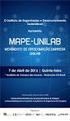 Uso estratégico de patentes em projetos de P&D e Negócios Foco em informações tecnológicas Henry Suzuki Axonal Consultoria Tecnológica CBMRI Rio de Janeiro, RJ 22 de Novembro de 2016 www.facebook.com/clevercaps
Uso estratégico de patentes em projetos de P&D e Negócios Foco em informações tecnológicas Henry Suzuki Axonal Consultoria Tecnológica CBMRI Rio de Janeiro, RJ 22 de Novembro de 2016 www.facebook.com/clevercaps
Sumário 1 APRESENTAÇÃO DO TUTORIAL DE NAVEGAÇÃO E PESQUISA COMO PESQUISAR? DICAS DE PESQUISA... 09
 Sumário 1 APRESENTAÇÃO DO TUTORIAL DE NAVEGAÇÃO E PESQUISA... 3 2 COMO PESQUISAR?... 6 2.1 ÁREA DE PESQUISA DO PORTAL... 6 3 DICAS DE PESQUISA... 09 4 PESQUISA EM BASES DE DADOS ESPECÍFICA... 10 4.1 FORMULÁRIO
Sumário 1 APRESENTAÇÃO DO TUTORIAL DE NAVEGAÇÃO E PESQUISA... 3 2 COMO PESQUISAR?... 6 2.1 ÁREA DE PESQUISA DO PORTAL... 6 3 DICAS DE PESQUISA... 09 4 PESQUISA EM BASES DE DADOS ESPECÍFICA... 10 4.1 FORMULÁRIO
UNIVERSIDADE DE SÃO PAULO INSTITUTO DE PSICIOLOGIA BIBLIOTECA DANTE MOREIRA LEITE MENDELEY GUIA GERAL. 1 Início... 2
 UNIVERSIDADE DE SÃO PAULO INSTITUTO DE PSICIOLOGIA BIBLIOTECA DANTE MOREIRA LEITE MENDELEY GUIA GERAL Sumário 1 Início... 2 2 Mendeley Web funcionalidades... 3 3 Mendeley Desktop... 4 3.1 Adicionar documentos...
UNIVERSIDADE DE SÃO PAULO INSTITUTO DE PSICIOLOGIA BIBLIOTECA DANTE MOREIRA LEITE MENDELEY GUIA GERAL Sumário 1 Início... 2 2 Mendeley Web funcionalidades... 3 3 Mendeley Desktop... 4 3.1 Adicionar documentos...
Manual Pessoa Jurídica DATAPROM DATAPROM. Sistema de Bilhetagem Eletrônica. Revisão 01 / Março Manual de Pessoa Jurídica. Pág.
 Manual de Pessoa Jurídica Sistema de Bilhetagem Eletrônica DATAPROM Manual Pessoa Jurídica DATAPROM Revisão 01 / Março 2015 www.dataprom.com Pág. 1 Índice Introdução... 3 1. Login, Senha e Cadastro...
Manual de Pessoa Jurídica Sistema de Bilhetagem Eletrônica DATAPROM Manual Pessoa Jurídica DATAPROM Revisão 01 / Março 2015 www.dataprom.com Pág. 1 Índice Introdução... 3 1. Login, Senha e Cadastro...
GOVERNO DO ESTADO DE SÃO PAULO SECRETARIA DE GESTÃO PÚBLICA
 Operador MANUAL SISTEMA ESISLA WEB Versão: 1.0 16 / 09 / 2010. GESTÃO PÚBLICA Controle de Revisão VERSÃO DATA DESCRIÇÃO AUTOR REVISOR 1.0 16/09/2010 Manual Operador GESTÃO PÚBLICA Página 2 de 32 ÍNDICE
Operador MANUAL SISTEMA ESISLA WEB Versão: 1.0 16 / 09 / 2010. GESTÃO PÚBLICA Controle de Revisão VERSÃO DATA DESCRIÇÃO AUTOR REVISOR 1.0 16/09/2010 Manual Operador GESTÃO PÚBLICA Página 2 de 32 ÍNDICE
Oficina 1A Faça uma busca preliminar e visualize publicações sobre Laser Pointers, com Timers ou Alarmes
 Oficina 1A Faça uma busca preliminar e visualize publicações sobre Laser Pointers, com Timers ou Alarmes 2014 www.axonal.com.br https://www.orbit.com Cada UserID permite acesso por único usuário, sem logins
Oficina 1A Faça uma busca preliminar e visualize publicações sobre Laser Pointers, com Timers ou Alarmes 2014 www.axonal.com.br https://www.orbit.com Cada UserID permite acesso por único usuário, sem logins
Use para enviar VGM para um ou mais contâiners. No portal INTTRA, clicar em 'Document' e em 'evgm', selecione a opção 'Create New' no menu suspenso.
 Guia rápido evgm Use para enviar VGM para um ou mais contâiners. No portal INTTRA, clicar em 'Document' e em 'evgm', selecione a opção 'Create New' no menu suspenso. Crie evgm 1. Inicie a transação evgm
Guia rápido evgm Use para enviar VGM para um ou mais contâiners. No portal INTTRA, clicar em 'Document' e em 'evgm', selecione a opção 'Create New' no menu suspenso. Crie evgm 1. Inicie a transação evgm
Seu guia para obter o melhor da plataforma Emerald Insight
 Seu guia para obter o melhor da plataforma Emerald Insight Guia passo-a-passo para: Criar uma conta - criando sua própria conta de usuário Emerald Insight Pesquisar e navegar - acessando os conteúdos da
Seu guia para obter o melhor da plataforma Emerald Insight Guia passo-a-passo para: Criar uma conta - criando sua própria conta de usuário Emerald Insight Pesquisar e navegar - acessando os conteúdos da
Recursos B-on CURRENT CONTENTS. Saber usar. Novembro,2008
 Recursos B-on CURRENT CONTENTS Saber usar Novembro,2008 Bases de referência O que são? As bases de referência permitem-nos pesquisar as referências de um documento e desta forma obter a sua localização.
Recursos B-on CURRENT CONTENTS Saber usar Novembro,2008 Bases de referência O que são? As bases de referência permitem-nos pesquisar as referências de um documento e desta forma obter a sua localização.
Uma pasta é pouco mais que um contêiner no qual é possível armazenar arquivos. Se
 9. ARQUIVOS E PASTAS 9.1 O QUE SÃO ARQUIVOS E PASTAS? Um arquivo é muito parecido com um documento digitado que você poderia encontrar na mesa de alguém ou em um arquivo convencional. É um item que contém
9. ARQUIVOS E PASTAS 9.1 O QUE SÃO ARQUIVOS E PASTAS? Um arquivo é muito parecido com um documento digitado que você poderia encontrar na mesa de alguém ou em um arquivo convencional. É um item que contém
Funções Escolhendo as bases de dados Aqui se escolhe quais das bases de dados serão usadas na busca.
 A ProQuest é uma plataforma de busca de base de dados. Ela fornece acesso a documentos atuais e históricos de fontes como: Jornais Dissertações e teses (a ProQuest é o arquivo digital oficial de dissertações
A ProQuest é uma plataforma de busca de base de dados. Ela fornece acesso a documentos atuais e históricos de fontes como: Jornais Dissertações e teses (a ProQuest é o arquivo digital oficial de dissertações
BROFFICE.ORG IMPRESS
 BROFFICE.ORG IMPRESS O Impress é um dos aplicativos do pacote openoffice.org que permite a criação e exibição de apresentações, cujo objetivo é informar sobre um determinado tema, serviço ou produto, possibilitando
BROFFICE.ORG IMPRESS O Impress é um dos aplicativos do pacote openoffice.org que permite a criação e exibição de apresentações, cujo objetivo é informar sobre um determinado tema, serviço ou produto, possibilitando
Uso Estratégico de Patentes em Negócios conceitos, ferramentas e técnicas, com foco em informações tecnológicas
 Uso Estratégico de Patentes em Negócios conceitos, ferramentas e técnicas, com foco em informações tecnológicas Barreiras, BA - UFOB 21 e 22 de Julho de 2014 www.clevercaps.com.br Ministrante Henry Suzuki
Uso Estratégico de Patentes em Negócios conceitos, ferramentas e técnicas, com foco em informações tecnológicas Barreiras, BA - UFOB 21 e 22 de Julho de 2014 www.clevercaps.com.br Ministrante Henry Suzuki
Manual do Webmail Zimbra TM
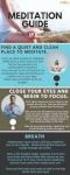 Manual do Webmail Zimbra TM O novo serviço de e-mail da FCT é baseado no software de colaboração Zimbra Suíte de Colaboração. Ele é um sistema de mensagens e colaboração que oferece e-mail seguro e de
Manual do Webmail Zimbra TM O novo serviço de e-mail da FCT é baseado no software de colaboração Zimbra Suíte de Colaboração. Ele é um sistema de mensagens e colaboração que oferece e-mail seguro e de
Tutorial. Acessando e utilizando o Pixton: da criação até o envio da História em Quadrinhos
 Tutorial Acessando e utilizando o Pixton: da criação até o envio da História em Quadrinhos 1. Na tela inicial, clique em Pixton por Escolas 2. Na próxima tela, clique em Conectar Tabela de nomes de usuário
Tutorial Acessando e utilizando o Pixton: da criação até o envio da História em Quadrinhos 1. Na tela inicial, clique em Pixton por Escolas 2. Na próxima tela, clique em Conectar Tabela de nomes de usuário
MANUAL DE PESQUISA E RESERVA NO SISTEMA PERGAMUM CATÁLOGO DAS BIBLIOTECAS DO SISTEMA DE BIBLIOTECAS DA UFS - SIBIUFS
 MANUAL DE PESQUISA E RESERVA NO SISTEMA PERGAMUM CATÁLOGO DAS BIBLIOTECAS DO SISTEMA DE BIBLIOTECAS DA UFS - SIBIUFS PESQUISA GERAL Módulo de pesquisa simplificado que permite a busca direta por palavra(s)
MANUAL DE PESQUISA E RESERVA NO SISTEMA PERGAMUM CATÁLOGO DAS BIBLIOTECAS DO SISTEMA DE BIBLIOTECAS DA UFS - SIBIUFS PESQUISA GERAL Módulo de pesquisa simplificado que permite a busca direta por palavra(s)
Conferencing. Novell. Conferencing 1.0. novdocx (pt-br) 6 April 2007 INICIAR O CLIENTE CONFERENCING: INICIAR SESSÃO: Julho de 2007
 Conferencing - Guia de início rápido Novell Conferencing 1.0 Julho de 2007 INTRODUÇÃO RÁPIDA www.novell.com Conferencing A conferência da Novell é implementada com o uso da tecnologia Conferencing. O termo
Conferencing - Guia de início rápido Novell Conferencing 1.0 Julho de 2007 INTRODUÇÃO RÁPIDA www.novell.com Conferencing A conferência da Novell é implementada com o uso da tecnologia Conferencing. O termo
1. Transposição de dados de linhas para colunas
 Como se sabe, o Excel é uma das mais completas ferramentas para se trabalhar com planilhas, gráficos, cálculos e relatórios. Frequentemente adotado no ambiente corporativo para melhor gestão de tarefas,
Como se sabe, o Excel é uma das mais completas ferramentas para se trabalhar com planilhas, gráficos, cálculos e relatórios. Frequentemente adotado no ambiente corporativo para melhor gestão de tarefas,
Busca, Análise & Uso Estratégico de Patentes com foco no setor farmacêutico
 Busca, Análise & Uso Estratégico de Patentes com foco no setor farmacêutico UFG - Goiânia, GO 09 de Setembro de 2013 2013 www.axonal.com.br Ministrante Henry Suzuki Sócio Diretor da Axonal Consultoria
Busca, Análise & Uso Estratégico de Patentes com foco no setor farmacêutico UFG - Goiânia, GO 09 de Setembro de 2013 2013 www.axonal.com.br Ministrante Henry Suzuki Sócio Diretor da Axonal Consultoria
LibreOffice Calc (Editor de planilha eletrônica) Lara Popov Zambiasi Bazzi Oberderfer professores.chapeco.ifsc.edu.
 LibreOffice Calc (Editor de planilha eletrônica) Lara Popov Zambiasi Bazzi Oberderfer larapopov@ifscedubr professoreschapecoifscedubr/lara Libre Office Calc É um editor de planilha eletrônica, que tem
LibreOffice Calc (Editor de planilha eletrônica) Lara Popov Zambiasi Bazzi Oberderfer larapopov@ifscedubr professoreschapecoifscedubr/lara Libre Office Calc É um editor de planilha eletrônica, que tem
MANUAL DE ACESSO AO BLUE (ALUNO)
 MANUAL DE ACESSO AO BLUE (ALUNO) Sumário Acesso 3 Navegação Global Erro! Indicador não definido. Entendendo e usando o menu de Navegação Global 3 Item Conta 4 Item Disciplina 4 Item Calendário 5 Item Caixa
MANUAL DE ACESSO AO BLUE (ALUNO) Sumário Acesso 3 Navegação Global Erro! Indicador não definido. Entendendo e usando o menu de Navegação Global 3 Item Conta 4 Item Disciplina 4 Item Calendário 5 Item Caixa
MÓDULO I. O que é o EndNote? Funcionalidades do EndNote. Como instalar o EndNote? Como criar uma nova Biblioteca? Como inserir registos?
 ENDNOTE MÓDULO I O que é o EndNote? Funcionalidades do EndNote Como instalar o EndNote? Como criar uma nova Biblioteca? Como inserir registos? MÓDULO II Como exportar registos? Como importar registos MÓDULO
ENDNOTE MÓDULO I O que é o EndNote? Funcionalidades do EndNote Como instalar o EndNote? Como criar uma nova Biblioteca? Como inserir registos? MÓDULO II Como exportar registos? Como importar registos MÓDULO
78. A Área de Transferência do MS-Office 2016 permite que dados sejam transferidos entre os diversos aplicativos. Suponha que um usuário tenha aberto
 77. No sistema operacional Windows 10, em sua configuração padrão, um usuário aciona o Explorador de Arquivos, seleciona um arquivo e pressiona a tecla F3. Em seguida, (A) o arquivo será deletado definitivamente.
77. No sistema operacional Windows 10, em sua configuração padrão, um usuário aciona o Explorador de Arquivos, seleciona um arquivo e pressiona a tecla F3. Em seguida, (A) o arquivo será deletado definitivamente.
REGISTRO DE PREÇOS COMPARTILHADO
 COMPANHIA DE SANEAMENTO BÁSICO DE SÃO PAULO REGISTRO DE PREÇOS COMPARTILHADO MANUAL DO USUÁRIO Sumário INFORMAÇÕES SOBRE O SISTEMA... 3 OBJETIVO DO MANUAL DO USUÁRIO... 3 1. ACESSANDO O SISTEMA... 4 2.
COMPANHIA DE SANEAMENTO BÁSICO DE SÃO PAULO REGISTRO DE PREÇOS COMPARTILHADO MANUAL DO USUÁRIO Sumário INFORMAÇÕES SOBRE O SISTEMA... 3 OBJETIVO DO MANUAL DO USUÁRIO... 3 1. ACESSANDO O SISTEMA... 4 2.
SCC: Sistema de Controle de Chamado: Módulo Cliente
 SCC: Sistema de Controle de Chamado: Módulo Cliente Guia prático do Usuário Versão 1 Março/2014 Equipe Técnica: Rafael Medeiros Sperb, Dr. Responsável Geral Alencar Cabral, Analista de Sistemas - TI Rodrigo
SCC: Sistema de Controle de Chamado: Módulo Cliente Guia prático do Usuário Versão 1 Março/2014 Equipe Técnica: Rafael Medeiros Sperb, Dr. Responsável Geral Alencar Cabral, Analista de Sistemas - TI Rodrigo
Re R habilita habilit t a ion Ref Re e f renc n e Cen t Cen er t Tu T t u o t rial o de uso
 Rehabilitation Reference Center Tutorial de uso www.ebsco.com Tópicos O que é Rehabilitation Reference Center? Recursos disponíveis Busca básica Busca avançada Página de resultados Página do resultado
Rehabilitation Reference Center Tutorial de uso www.ebsco.com Tópicos O que é Rehabilitation Reference Center? Recursos disponíveis Busca básica Busca avançada Página de resultados Página do resultado
Manual de Treinamento Portal de Periódicos 2005
 Manual de Treinamento Portal de Periódicos 2005 ACM Blackwell Cambridge Emerald Nature OECD Oxford Sage Para que todos os usuários do Portal da CAPES possam ter acesso aos periódicos disponíveis, basta
Manual de Treinamento Portal de Periódicos 2005 ACM Blackwell Cambridge Emerald Nature OECD Oxford Sage Para que todos os usuários do Portal da CAPES possam ter acesso aos periódicos disponíveis, basta
Painel Administrativo Westlock
 Painel Administrativo Westlock Acesso ao Painel Administrativo Para acessar o Painel Administrativo da Westlock clique no endereço http://downloadcenter.westlockcontrolsmarcom.com/admin/ e preencha as
Painel Administrativo Westlock Acesso ao Painel Administrativo Para acessar o Painel Administrativo da Westlock clique no endereço http://downloadcenter.westlockcontrolsmarcom.com/admin/ e preencha as
Apostila Impress 01. Partes da Janela Principal do Impress
 1 Apostila Impress 01 Partes da Janela Principal do Impress A janela principal do Impress tem três partes: - o Painel de Slides; - Área de Trabalho; - e Painel de Tarefas. Adicionalmente, diversas barras
1 Apostila Impress 01 Partes da Janela Principal do Impress A janela principal do Impress tem três partes: - o Painel de Slides; - Área de Trabalho; - e Painel de Tarefas. Adicionalmente, diversas barras
Uso Estratégico de Patentes em Negócios conceitos, ferramentas e técnicas, com foco em informações tecnológicas
 Uso Estratégico de Patentes em Negócios conceitos, ferramentas e técnicas, com foco em informações tecnológicas Curitiba 24 e 25 de Junho de 2013 2013 www.axonal.com.br Uso Estratégico de Patentes em Negócios
Uso Estratégico de Patentes em Negócios conceitos, ferramentas e técnicas, com foco em informações tecnológicas Curitiba 24 e 25 de Junho de 2013 2013 www.axonal.com.br Uso Estratégico de Patentes em Negócios
Tópicos. Pesquisa básica Escolher bases de dados. Página de resultados Facetas Resultados. Página do resultado Ferramentas
 EBSCOhost Básico Pesquisa básica Escolher bases de dados Página de resultados Facetas Resultados Página do resultado Ferramentas Pesquisa visual Página de resultado Tópicos 03/03/2016 http://support.ebsco.com/
EBSCOhost Básico Pesquisa básica Escolher bases de dados Página de resultados Facetas Resultados Página do resultado Ferramentas Pesquisa visual Página de resultado Tópicos 03/03/2016 http://support.ebsco.com/
BI ApexBrasil. Mudanças da Versão 11g. BI 11g Fevereiro/2012
 BI ApexBrasil Mudanças da Versão 11g BI 11g Fevereiro/2012 Visão Geral O objetivo desta cartilha é fazer uma orientação sucinta aos usuários do BI Apex-Brasil (Business Intelligence) com relação à implantação
BI ApexBrasil Mudanças da Versão 11g BI 11g Fevereiro/2012 Visão Geral O objetivo desta cartilha é fazer uma orientação sucinta aos usuários do BI Apex-Brasil (Business Intelligence) com relação à implantação
Sibele Loss Edimara Heis
 Sibele Loss Edimara Heis 2016 TUTORIAL ETC Tela Inicial É a primeira tela que aparece ao se logar no sistema. Nesta tela encontram se as funcionalidades do ETC (Notificações, Documentos, Biblioteca, Mensagens,
Sibele Loss Edimara Heis 2016 TUTORIAL ETC Tela Inicial É a primeira tela que aparece ao se logar no sistema. Nesta tela encontram se as funcionalidades do ETC (Notificações, Documentos, Biblioteca, Mensagens,
O Portal Service Desk está disponível no Intrallianz. Para acessá-lo, clique no banner abaixo do menu Minha Intrallianz, opção Portal Service Desk.
 Portal Service Desk Manual de Utilização Gestão de Serviços de TI ÍNDICE I. INTRODUÇÃO II. CONCEITOS BÁSICOS DO PORTAL III. PORTAL DO USUÁRIO a. ACESSO b. INÍCIO c. HISTÓRICO DE TICKETS IV. TICKETS a.
Portal Service Desk Manual de Utilização Gestão de Serviços de TI ÍNDICE I. INTRODUÇÃO II. CONCEITOS BÁSICOS DO PORTAL III. PORTAL DO USUÁRIO a. ACESSO b. INÍCIO c. HISTÓRICO DE TICKETS IV. TICKETS a.
ESTUDO COMPARATIVO DE BUSCA E RECUPERAÇÃO DE PATENTES DA UFRGS INDEXADAS NA DII, ORBIT, INPI E GOOGLE PATENTS
 ESTUDO COMPARATIVO DE BUSCA E RECUPERAÇÃO DE PATENTES DA UFRGS INDEXADAS NA DII, ORBIT, INPI E GOOGLE PATENTS 1 INTRODUÇÃO Ana Paula Medeiros Magnus Universidade Federal do Rio Grande do Sul, Porto Alegre,
ESTUDO COMPARATIVO DE BUSCA E RECUPERAÇÃO DE PATENTES DA UFRGS INDEXADAS NA DII, ORBIT, INPI E GOOGLE PATENTS 1 INTRODUÇÃO Ana Paula Medeiros Magnus Universidade Federal do Rio Grande do Sul, Porto Alegre,
SIEX UNIVERSIDADE DE BRASÍLIA. Centro de Informática CPD. SIEX Sistema de Extensão. [SISTEMA DE EXTENSÃO] Manual de Funcionalidades do Sistema SIEX.
![SIEX UNIVERSIDADE DE BRASÍLIA. Centro de Informática CPD. SIEX Sistema de Extensão. [SISTEMA DE EXTENSÃO] Manual de Funcionalidades do Sistema SIEX. SIEX UNIVERSIDADE DE BRASÍLIA. Centro de Informática CPD. SIEX Sistema de Extensão. [SISTEMA DE EXTENSÃO] Manual de Funcionalidades do Sistema SIEX.](/thumbs/98/137214993.jpg) SIEX UNIVERSIDADE DE BRASÍLIA Centro de Informática CPD SIEX Sistema de Extensão [SISTEMA DE EXTENSÃO] Manual de Funcionalidades do Sistema SIEX. SUMÁRIO INTRODUÇÃO... 5 1. Primeiros passos... 6 1.1 Acessar
SIEX UNIVERSIDADE DE BRASÍLIA Centro de Informática CPD SIEX Sistema de Extensão [SISTEMA DE EXTENSÃO] Manual de Funcionalidades do Sistema SIEX. SUMÁRIO INTRODUÇÃO... 5 1. Primeiros passos... 6 1.1 Acessar
SIPAC Sistema Integrado de Patrimônio, Administração e Contratos PROTOCOLO (v )
 M A N U A I S SIPAC Sistema Integrado de Busque pelo Manual clicando no link abaixo: Protocolo Acessar -> Aba Administração Acessar -> Aba Processos Acessar -> Aba Documentos Acessar -> Aba Memorandos
M A N U A I S SIPAC Sistema Integrado de Busque pelo Manual clicando no link abaixo: Protocolo Acessar -> Aba Administração Acessar -> Aba Processos Acessar -> Aba Documentos Acessar -> Aba Memorandos
Tutorial de Uso. Básico DEZ 2018 MV. help.ebsco.com
 Tutorial de Uso Básico DEZ 2018 MV BUSCA BÁSICA Tela de busca Escolher bases de dados PÁGINA DE RESULTADOS Ordenar, Mudar Opções de página e Compartilhar Limitar resultados Aplicar facetas (filtros) RESULTADO
Tutorial de Uso Básico DEZ 2018 MV BUSCA BÁSICA Tela de busca Escolher bases de dados PÁGINA DE RESULTADOS Ordenar, Mudar Opções de página e Compartilhar Limitar resultados Aplicar facetas (filtros) RESULTADO
EXERCÍCIOS COMPLEMENTARES AULA 3
 Pessoal, Apresento uma lista de exercícios (CESPE) complementar à aula 3 sobre o Windows. Ainda pretendo criar uma lista com exercícios específicos para Windows 7, pois não encontrei exercícios recentes
Pessoal, Apresento uma lista de exercícios (CESPE) complementar à aula 3 sobre o Windows. Ainda pretendo criar uma lista com exercícios específicos para Windows 7, pois não encontrei exercícios recentes
BIBLIOMETRIA ANEXO I COMO EXPORTAR DADOS NAS BASES SCOPUS E EBSCOHOST
 BIBLIOMETRIA ANEXO I COMO EXPORTAR DADOS NAS BASES SCOPUS E EBSCOHOST Os repositórios digitais também podem servir de ferramentas para análise bibliométrica (produtividade de autores, de periódicos, palavras-chave,
BIBLIOMETRIA ANEXO I COMO EXPORTAR DADOS NAS BASES SCOPUS E EBSCOHOST Os repositórios digitais também podem servir de ferramentas para análise bibliométrica (produtividade de autores, de periódicos, palavras-chave,
Um ambiente super amigável de trabalho com recursos poderosos de análise e acesso a uma ampla base de dados da economias brasileira e internacional.
 Um ambiente super amigável de trabalho com recursos poderosos de análise e acesso a uma ampla base de dados da economias brasileira e internacional. Mais de 12 mil séries de tempo relativas às economias
Um ambiente super amigável de trabalho com recursos poderosos de análise e acesso a uma ampla base de dados da economias brasileira e internacional. Mais de 12 mil séries de tempo relativas às economias
Propriedade Industrial Busca 02. INPI Busca em Patentes Depositadas no Brasil
 02 INPI Busca em Patentes Depositadas no Brasil INPI - Busca em Patentes Depositadas no Brasil A base de dados do INPI encontra-se disponível em www.inpi.gov.br e permite o acesso a documentos de patente
02 INPI Busca em Patentes Depositadas no Brasil INPI - Busca em Patentes Depositadas no Brasil A base de dados do INPI encontra-se disponível em www.inpi.gov.br e permite o acesso a documentos de patente
Carregar Documentos Fiscais - Fornecedor (Modelo 57) - Conhecimento de Transporte Eletrônico. Última Atualização 11/01/2019
 Carregar Documentos Fiscais - Fornecedor (Modelo 57) - Conhecimento de Transporte Eletrônico Última Atualização 11/01/2019 Menu I. Objetivos II. Como Acessar III. Envio de Documento Fiscal Eletrônico CTE
Carregar Documentos Fiscais - Fornecedor (Modelo 57) - Conhecimento de Transporte Eletrônico Última Atualização 11/01/2019 Menu I. Objetivos II. Como Acessar III. Envio de Documento Fiscal Eletrônico CTE
FILTRO! ENCONTREOSEU ÍNDICE. Pesquisa Donaldson DYNAMIC BARRA DE PESQUISA PRIMÁRIA
 Pesquisa Donaldson DYNAMIC ENCONTREOSEU FILTRO! 1 BARRA DE PESQUISA PRIMÁRIA ÍNDICE ITEM PÁGINA 01 - Barra de Pesquisa Primária 02 - Seleção de Idioma/Região 03 - Barra de Pesquisa com Preenchimento Automático
Pesquisa Donaldson DYNAMIC ENCONTREOSEU FILTRO! 1 BARRA DE PESQUISA PRIMÁRIA ÍNDICE ITEM PÁGINA 01 - Barra de Pesquisa Primária 02 - Seleção de Idioma/Região 03 - Barra de Pesquisa com Preenchimento Automático
TUTORIAL DO PORTAL DO ALUNO. Equipe da Diretoria de Tecnologia da Informação e Comunicação 30/08/2012
 TUTORIAL DO PORTAL DO ALUNO Equipe da Diretoria de Tecnologia da Informação e Comunicação 30/08/2012 Conteúdo PORTAL DO ALUNO ALUNO FREQUÊNCIA NOTAS DISCO VIRTUAL MURAL DE RECADOS Devido a problemas de
TUTORIAL DO PORTAL DO ALUNO Equipe da Diretoria de Tecnologia da Informação e Comunicação 30/08/2012 Conteúdo PORTAL DO ALUNO ALUNO FREQUÊNCIA NOTAS DISCO VIRTUAL MURAL DE RECADOS Devido a problemas de
Tutorial Básico SPORTDiscus
 Tutorial Básico SPORTDiscus O objetivo deste tutorial é ajudar a procurar informação na área das Ciências do Desporto utilizando a base de dados SPORTDiscus. SPORTDiscus é o nome de uma base de dados que
Tutorial Básico SPORTDiscus O objetivo deste tutorial é ajudar a procurar informação na área das Ciências do Desporto utilizando a base de dados SPORTDiscus. SPORTDiscus é o nome de uma base de dados que
Calc. Interface, Formatação e Cálculos
 Calc Interface, Formatação e Cálculos INTERFACE Tal como no Writer, a Interface do Calc composta pela organização dos menus e atalhos que compõem o programa, que dão acesso às suas funcionalidades. É interessante
Calc Interface, Formatação e Cálculos INTERFACE Tal como no Writer, a Interface do Calc composta pela organização dos menus e atalhos que compõem o programa, que dão acesso às suas funcionalidades. É interessante
[Skype for Business] - [Skype for Business] Versão Online
![[Skype for Business] - [Skype for Business] Versão Online [Skype for Business] - [Skype for Business] Versão Online](/thumbs/66/55313158.jpg) [Skype for Business] O Skype é uma ferramenta de comunicação síncrona e está disponível nas versões Online e Cliente. Assim, junto aos recursos trazidos pelo Office 365, a universidade disponibiliza, agora,
[Skype for Business] O Skype é uma ferramenta de comunicação síncrona e está disponível nas versões Online e Cliente. Assim, junto aos recursos trazidos pelo Office 365, a universidade disponibiliza, agora,
Schaeffler Online. Manual de Operação
 Schaeffler Online Manual de Operação 1 Índice 1. Solicitação de Novo Usuário...3 2. Recuperação de Senha...4 3. Login...5 4. Tela Inicial do Schaeffler Online...6 5. Cadastro de Pedidos...7 5.1. Cabeçalho
Schaeffler Online Manual de Operação 1 Índice 1. Solicitação de Novo Usuário...3 2. Recuperação de Senha...4 3. Login...5 4. Tela Inicial do Schaeffler Online...6 5. Cadastro de Pedidos...7 5.1. Cabeçalho
GUIA SIMPLIFICADO PARA BUSCAS EM BASES DE PATENTE GRATUITAS
 GUIA SIMPLIFICADO PARA BUSCAS EM BASES DE PATENTE GRATUITAS Parte 3 Centro de Disseminação da Informação Tecnológica Cedin cedin@inpi.gov.br Julho/2015 3. ESPACENET - BUSCA INTERNACIONAL NO ESCRITÓRIO
GUIA SIMPLIFICADO PARA BUSCAS EM BASES DE PATENTE GRATUITAS Parte 3 Centro de Disseminação da Informação Tecnológica Cedin cedin@inpi.gov.br Julho/2015 3. ESPACENET - BUSCA INTERNACIONAL NO ESCRITÓRIO
1. ACESSO MENU PRINCIPAL Página Inicial Botões no Topo da Tela Campos para Exibição... 4
 Página 1 de 17 SUMÁRIO 1. ACESSO... 2 2. MENU PRINCIPAL... 3 2.1 Página Inicial... 3 2.2 Botões no Topo da Tela... 4 2.3 Campos para Exibição... 4 2.4 Página da Turma... 5 3. MENU USUÁRIO... 5 3.1 Central
Página 1 de 17 SUMÁRIO 1. ACESSO... 2 2. MENU PRINCIPAL... 3 2.1 Página Inicial... 3 2.2 Botões no Topo da Tela... 4 2.3 Campos para Exibição... 4 2.4 Página da Turma... 5 3. MENU USUÁRIO... 5 3.1 Central
ferramenta de busca integrada
 : ferramenta de busca integrada Ferramenta de busca integrada Interface que oferece acesso a materiais disponibilizados na Rede de Bibliotecas da Unesp e coleções digitais Fontes disponíveis: - coleção
: ferramenta de busca integrada Ferramenta de busca integrada Interface que oferece acesso a materiais disponibilizados na Rede de Bibliotecas da Unesp e coleções digitais Fontes disponíveis: - coleção
 Portal Capes www.periodicos.capes.gov.br Universidade Federal do Rio Grande do Sul Pró-Reitoria de Pesquisa Seminário Temático Portal de Periódicos da CAPES Porto Alegre, 25 de maio de 2011 O Portal Capes
Portal Capes www.periodicos.capes.gov.br Universidade Federal do Rio Grande do Sul Pró-Reitoria de Pesquisa Seminário Temático Portal de Periódicos da CAPES Porto Alegre, 25 de maio de 2011 O Portal Capes
. Tutorial de Acesso.
 periodicos Tutorial de Acesso http://wwwperiodicoscapesgovbr/ Olá, eu sou a Carol! e, nesse tutorial, vamos conhecer o EndNote Vamos entender melhor o que é o EndNote? EndNote Web é um serviço através
periodicos Tutorial de Acesso http://wwwperiodicoscapesgovbr/ Olá, eu sou a Carol! e, nesse tutorial, vamos conhecer o EndNote Vamos entender melhor o que é o EndNote? EndNote Web é um serviço através
Mais de 12 mil séries de tempo relativas às economias brasileira e mundial, selecionadas por sua relevância e que podem ser acessadas de forma
 Mais de 12 mil séries de tempo relativas às economias brasileira e mundial, selecionadas por sua relevância e que podem ser acessadas de forma simples e eficiente. Séries diárias, mensais trimestrais e
Mais de 12 mil séries de tempo relativas às economias brasileira e mundial, selecionadas por sua relevância e que podem ser acessadas de forma simples e eficiente. Séries diárias, mensais trimestrais e
TREINAMENTO OPERADOR Interact Franquia Advance RS/SP Setembro 2014
 TREINAMENTO OPERADOR Interact Franquia Advance RS/SP Setembro 2014 1 Acesso ao Sistema SA Para acessar o sistema, clique no link da área de trabalho do sistema SA Strategic Adviser. Na tela de acesso inicial
TREINAMENTO OPERADOR Interact Franquia Advance RS/SP Setembro 2014 1 Acesso ao Sistema SA Para acessar o sistema, clique no link da área de trabalho do sistema SA Strategic Adviser. Na tela de acesso inicial
Busca Profissional de Patentes: Técnicas, Estratégias e Aplicações Práticas Foco no Questel Orbit
 Busca Profissional de Patentes: Técnicas, Estratégias e Aplicações Práticas Foco no Questel Orbit Araraquara, São José do Rio Preto, Bauru e Botucatu Outubro e Novembro, 2011 2011 www.axonal.com.br Agenda
Busca Profissional de Patentes: Técnicas, Estratégias e Aplicações Práticas Foco no Questel Orbit Araraquara, São José do Rio Preto, Bauru e Botucatu Outubro e Novembro, 2011 2011 www.axonal.com.br Agenda
ÍNDICE. Página 2 de 11
 Página 1 de 11 ÍNDICE 1. OBJETIVO... 3 2. MENU SOLICITAR ATENDIMENTO DE CAMPO... 3 2.1. Introdução... 3 2.2. Telas do Sub-menu Solicitação de Atendimento... 4 2.2.1. Tela de Solicitação de Atendimento...
Página 1 de 11 ÍNDICE 1. OBJETIVO... 3 2. MENU SOLICITAR ATENDIMENTO DE CAMPO... 3 2.1. Introdução... 3 2.2. Telas do Sub-menu Solicitação de Atendimento... 4 2.2.1. Tela de Solicitação de Atendimento...
Conheça a Sala Virtual de Negociação
 Conheça a Sala Virtual de Negociação Antes de entender como participar de um pregão, o usuário precisa conhecer melhor a sala de negociação virtual do BBMNET Licitações. A tela de negociação com a relação
Conheça a Sala Virtual de Negociação Antes de entender como participar de um pregão, o usuário precisa conhecer melhor a sala de negociação virtual do BBMNET Licitações. A tela de negociação com a relação
1 O QUE É O ZOTERO? INSTALAR O ZOTERO INSTALAR O CONECTOR ZOTERO NOS NAVEGADORES GOOGLE CHROME E MOZILLA FIREFOX...
 SUMÁRIO 1 O QUE É O ZOTERO?...6 2 INSTALAR O ZOTERO...7 3 INSTALAR O CONECTOR ZOTERO NOS NAVEGADORES GOOGLE CHROME E MOZILLA FIREFOX... 9 3.1 CONECTOR ZOTERO PARA GOOGLE CHROME... 10 3.2 CONECTOR ZOTERO
SUMÁRIO 1 O QUE É O ZOTERO?...6 2 INSTALAR O ZOTERO...7 3 INSTALAR O CONECTOR ZOTERO NOS NAVEGADORES GOOGLE CHROME E MOZILLA FIREFOX... 9 3.1 CONECTOR ZOTERO PARA GOOGLE CHROME... 10 3.2 CONECTOR ZOTERO
SISTEMA DE GESTÃO DE RECURSOS HUMANOS
 SISTEMA DE GESTÃO DE RECURSOS HUMANOS MANUAL DE PROCEDIMENTOS II MÓDULO DE INTEGRAÇÃO Revisão: 07 Versão: 7.9.109 JM Soft Informática Março, 2015 SUMÁRIO MÓDULO DE INTEGRAÇÃO... 5 1 MENU CADASTROS... 5
SISTEMA DE GESTÃO DE RECURSOS HUMANOS MANUAL DE PROCEDIMENTOS II MÓDULO DE INTEGRAÇÃO Revisão: 07 Versão: 7.9.109 JM Soft Informática Março, 2015 SUMÁRIO MÓDULO DE INTEGRAÇÃO... 5 1 MENU CADASTROS... 5
PedidosWeb Manual do Usuário
 PedidosWeb Manual do Usuário Agosto de 2018 I Sumário 1. Introdução...1 2. Acesso ao Sistema...2 2.1 Autenticação...2 2.2 Pagina Inicial...2 3. Principais Funcionalidades do Sistema...3 3.1 Cadastro de
PedidosWeb Manual do Usuário Agosto de 2018 I Sumário 1. Introdução...1 2. Acesso ao Sistema...2 2.1 Autenticação...2 2.2 Pagina Inicial...2 3. Principais Funcionalidades do Sistema...3 3.1 Cadastro de
Fale Conosco MT Última Atualização 23/07/2015
 Fale Conosco MT-611-00002-7 Última Atualização 23/07/2015 I. Objetivos Após este módulo de capacitação você será capaz de: 1. Abrir um chamado para relacionamento com o Cadastro de Fornecedores através
Fale Conosco MT-611-00002-7 Última Atualização 23/07/2015 I. Objetivos Após este módulo de capacitação você será capaz de: 1. Abrir um chamado para relacionamento com o Cadastro de Fornecedores através
PubMed. Tutorial de utilização. Sistema Einstein Integrado de Bibliotecas / SEIB 2016
 PubMed Tutorial de utilização Sistema Einstein Integrado de Bibliotecas / SEIB 2016 Sobre a PubMed Base da dados científica que abrange as áreas de Ciências da Saúde e Ciências Biológicas. Desenvolvida
PubMed Tutorial de utilização Sistema Einstein Integrado de Bibliotecas / SEIB 2016 Sobre a PubMed Base da dados científica que abrange as áreas de Ciências da Saúde e Ciências Biológicas. Desenvolvida
Essencial para todo pesquisador. Manual do Usuário
 Essencial para todo pesquisador Manual do Usuário Manual do Usuário Os livros, obras de referência, artigos de revistas, casos, amostras de conjuntos de dados e vídeos da SAGE Research Methods fornecem
Essencial para todo pesquisador Manual do Usuário Manual do Usuário Os livros, obras de referência, artigos de revistas, casos, amostras de conjuntos de dados e vídeos da SAGE Research Methods fornecem
MANUAL. Certificado de Origem Digital PERFIL PRODUTOR. Versão
 MANUAL Certificado de Origem Digital PERFIL PRODUTOR Versão 2.2.15 Sumário 1. INICIALIZANDO NO SISTEMA... 2 2. ACESSANDO O SISTEMA... 3 3. MENSAGEM ENCAMINHADA PELO SISTEMA.... 4 4. CADASTRANDO SUAS MERCADORIAS...
MANUAL Certificado de Origem Digital PERFIL PRODUTOR Versão 2.2.15 Sumário 1. INICIALIZANDO NO SISTEMA... 2 2. ACESSANDO O SISTEMA... 3 3. MENSAGEM ENCAMINHADA PELO SISTEMA.... 4 4. CADASTRANDO SUAS MERCADORIAS...
Tutorial de Pesquisa
 Coordenação de Gestão de Pessoas Diretoria de Gestão de Desenvolvimento de Pessoas Escola Municipal de Saúde Núcleo de Documentação Tutorial de Pesquisa BVS SMS SP Secretaria Municipal de Saúde de São
Coordenação de Gestão de Pessoas Diretoria de Gestão de Desenvolvimento de Pessoas Escola Municipal de Saúde Núcleo de Documentação Tutorial de Pesquisa BVS SMS SP Secretaria Municipal de Saúde de São
MANUAL OPERACIONAL E CONCEITUAL - Orientações sobre cadastro de atividades no SIGA Extensão
 MANUAL OPERACIONAL E CONCEITUAL - Orientações sobre cadastro de atividades no SIGA Extensão ÍNDICE ACESSO AO SIGA EXTENSÃO... 03 CADASTRO DOCENTE... 08 CADASTRO DE ATIVIDADE... 12 COMO VINCULAR ATIVIDADES...
MANUAL OPERACIONAL E CONCEITUAL - Orientações sobre cadastro de atividades no SIGA Extensão ÍNDICE ACESSO AO SIGA EXTENSÃO... 03 CADASTRO DOCENTE... 08 CADASTRO DE ATIVIDADE... 12 COMO VINCULAR ATIVIDADES...
MATEMÁTICA. Questões selecionadas da prova para Atendente Comercial Cespe 2011
 MATEMÁTICA Questões selecionadas da prova para Atendente Comercial Cespe 2011 01. Caso se deseje, na sessão de uso do IE8 descrita no texto, dar início a uma navegação InPrivate, buscando evitar, dessa
MATEMÁTICA Questões selecionadas da prova para Atendente Comercial Cespe 2011 01. Caso se deseje, na sessão de uso do IE8 descrita no texto, dar início a uma navegação InPrivate, buscando evitar, dessa
Nesta versão foi adicionado opções para realizar a configuração de pagamentos posterior no Itaú Shopline, conforme imagem abaixo:
 Pagamento posterior através do Itaú Shopline Caminho: Painel Administrativo > Extensões > Módulos > Formas de pagamento > Itaú Shopline Nesta versão foi adicionado opções para realizar a configuração de
Pagamento posterior através do Itaú Shopline Caminho: Painel Administrativo > Extensões > Módulos > Formas de pagamento > Itaú Shopline Nesta versão foi adicionado opções para realizar a configuração de
Associações de arquivos. Mike McBride Tradução: Lisiane Sztoltz
 Mike McBride Tradução: Lisiane Sztoltz 2 Conteúdo 1 Associações de arquivos 4 1.1 Introdução.......................................... 4 1.2 Como usar este módulo.................................. 4 1.2.1
Mike McBride Tradução: Lisiane Sztoltz 2 Conteúdo 1 Associações de arquivos 4 1.1 Introdução.......................................... 4 1.2 Como usar este módulo.................................. 4 1.2.1
EndNote Web. Gerenciador de referências que permite o armazenamento e a organização de referências e citações.
 EndNote Web EndNote Web Gerenciador de referências que permite o armazenamento e a organização de referências e citações. Software on-line desenvolvido pela Thomson Reuters, assinado pela CAPES e disponível
EndNote Web EndNote Web Gerenciador de referências que permite o armazenamento e a organização de referências e citações. Software on-line desenvolvido pela Thomson Reuters, assinado pela CAPES e disponível
TUTORIAL. Projetos utilizando o Assistente para Dialux Lighting
 TUTORIAL Projetos utilizando o Assistente para Dialux Lighting Introdução O Dialux é uma poderosa ferramenta para simulação de projetos luminotécnicos e, para que o usuário possa explorar as inúmeras funções
TUTORIAL Projetos utilizando o Assistente para Dialux Lighting Introdução O Dialux é uma poderosa ferramenta para simulação de projetos luminotécnicos e, para que o usuário possa explorar as inúmeras funções
